Der neue Beitragseditor ist eine intuitive und vielseitige Umgebung mit Funktionen, die die Erstellung von Inhalten optimieren und das Engagement der Zielgruppe erhöhen. Mit dem neuen Beitragseditor haben Sie Zugriff auf erweiterte Bearbeitungstools, Quellcodeverbesserungen sowie HTML-Blöcke, Zusammenfassungen und andere moderne Beitragskomponenten. Außerdem können Sie Funktionen wie die KI-Beitragsübersetzung nutzen, die nur im neuen Beitragseditor verfügbar sind.
Bei der Umstellung auf den neuen Beitragseditor sind drei Dinge entscheidend: Sie müssen den Zeitplan kennen, die Gründe für die Umstellung verstehen und wissen, wo Sie Informationen zur Behebung möglicherweise auftretender Probleme finden. Wenn Sie über diese Informationen verfügen, können Sie Ihre Beiträge leichter vom alten auf den neuen Beitragseditor umstellen, damit Ihr Help Center jetzt und in Zukunft von den erweiterten Funktionen profitieren kann.
Gründe für die Umstellung auf den neuen Beitragseditor
Im Gegensatz zum HTML-basierten Legacy-Editor liegt dem neuen Beitragseditor ein flexibleres, objektbasiertes Modell zugrunde. Zu den leistungsstärksten Merkmalen des neuen Editors zählt die umfassende Unterstützung erweiterter Knowledge-Funktionen. Für die neue Editorplattform wurden bereits zahlreiche erweiterte Knowledge-Funktionen eingeführt (darunter zum Beispiel die in diesem Beitrag genannten Funktionsverbesserungen und KI-Übersetzungen). Weitere neue Funktionen sind geplant.
- Höhere Sicherheit und einheitlichere Inhalte durch integrierte Validierungs- und Qualitätskontrollmechanismen
- Verbesserte Leistung und Stabilität mit minimalen Fehlern und höchster Zuverlässigkeit
- Flexible Architektur für problemlose Erweiterung des Funktionsumfangs und Integration mit anderen Tools
- Volle Einhaltung moderner Webstandards für bessere Kompatibilität mit aktuellen und zukünftigen Technologien
Überblick über die Umstellung auf den neuen Beitragseditor
Der HTML-basierte Legacy-Editor funktionierte weitgehend wie ein erweitertes Textfeld in Ihrem Browser. Ihre Textformatierungen wurden direkt auf den HTML-Code des Inhalts angewendet. Alle Eingaben und Formatierungsbefehle wurden im Hintergrund in unübersichtliches (und nicht immer konsistentes) Markup übersetzt, das stark von Ihrem Browser und den im Editor eingefügten Inhalten beeinflusst wurde.
Im Gegensatz dazu nutzt der neue Editor ein strukturiertes Datenmodell. Das bedeutet, dass er jeden der Inhalte in ein Objekt mit genau definierten Eigenschaften, Attributen und Beziehungen übersetzt. Diese Trennung der Inhalte von den Attributen verleiht dem neuen Editor Flexibilität und Sicherheit und ermöglicht die Integration mit erweiterten Funktionen und Tools.

Wie bei jeder Umstellung auf eine fortschrittlichere Plattform müssen auch in diesem Fall Probleme gelöst und Arbeitsabläufe angepasst werden. Da der Legacy-Editor auf HTML und nicht auf den leistungsstärkeren Objekten basierte, war es möglich, jeden beliebigen HTML-Code anzupassen und hinzuzufügen. Bei der Umstellung Ihrer Beiträge auf den neuen Editor kann es vorkommen, dass Teile dieses Codes nicht mehr unterstützt und bestimmte Inhalte deshalb zu ihrem Schutz in einen HTML-Block eingeschlossen werden. Außerdem werden Sie möglicherweise feststellen, dass Tabellen, Bilder und andere Beitragselemente anders als gewohnt funktionieren.
Dieser Beitrag soll Ihnen helfen, mögliche Probleme bei der Umstellung vorwegzunehmen, zu erkennen und zu beheben. Machen Sie sich zunächst mit dem Übergangs- und Zeitplan vertraut, damit Sie wissen, wie viel Zeit Sie haben, um Ihre vorhandenen Beiträge umzustellen und sich auf die Arbeit im neuen Beitragseditor vorzubereiten.
Umstellen von Beiträgen auf den neuen Beitragseditor
Gehen Sie den folgenden Zeitplan sorgfältig durch. Es ist wichtig zu wissen, bis wann Sie einen Beitrag noch aus dem neuen Editor wieder in den Legacy-Editor übertragen können, ab wann dies nicht mehr möglich ist und was bei der Umstellung eines Beitrags auf den neuen Beitragseditor geschieht.
Wechseln zwischen den Beitragseditoren
Während des Zeitfensters für den Wechsel zwischen den beiden Editoren (siehe Überblick über den Zeitplan) können Sie so oft wechseln, wie Sie möchten, bevor Sie den Beitrag speichern oder veröffentlichen. Der Beitrag wird erst in den neuen Beitragseditor übertragen, wenn Sie im Menü „Speichern“ unten rechts im Editor auf Speichern oder Veröffentlichen klicken.
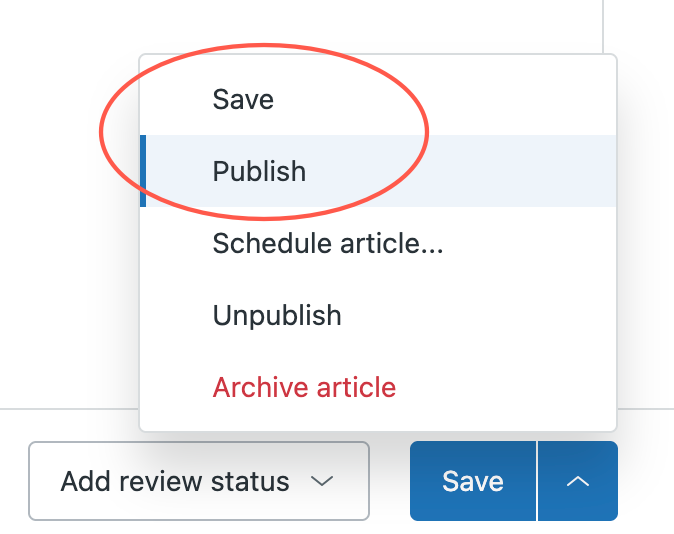
Sie können einen Beitrag im neuen Editor öffnen und dann eine Vorschau dieses Beitrags in beiden Editoren anzeigen, um sicherzustellen, dass er im neuen Editor korrekt dargestellt wird, bevor Sie ihn speichern und migrieren. Wenn Sie mit den Änderungen nicht zufrieden sind (und dies gemäß dem Zeitplan für die Umstellung noch möglich ist), können Sie vor dem Speichern zum Legacy-Editor zurückkehren.
Sobald Sie den Beitrag im neuen Beitragseditor speichern, wird er in den neuen Editor übertragen. Beim Versuch, einen migrierten Beitrag im alten Editor anzuzeigen, können Darstellungsfehler oder Kompatibilitätsprobleme auftreten, da der Legacy-Editor nicht für das neue Format ausgelegt ist.
Überblick über den Zeitplan
Die Umstellung vom Legacy-Beitragseditor auf den neuen Beitragseditor wird ab dem 22. Mai 2025 in vier Phasen erfolgen. Hier erfahren Sie mehr über den Übergangsplan und den Zeitplan für die Einführung.
Während der schrittweisen Umstellung werden neue und vorhandene Beiträge nach und nach vom alten in den neuen Beitragseditor übertragen. Aus der folgenden Tabelle geht hervor, wie sich diese Umstellung auf vorhandene und neue Beiträge auswirkt.
| Art des Beitrags | Übergangsphase | |||
|---|---|---|---|---|
| Phase 1 GA-02.11.25 |
Phase 2 03.11.25-11.01.26 |
Phase 3 12.01.26-Ende Q1 |
Umstellung abgeschlossen Ab Q2 2026 |
|
| Vorhandene Beiträge | Werden im Legacy-Editor geöffnet. Rückkehr zum Legacy-Editor möglich. |
Werden im neuen Editor geöffnet. Rückkehr zum Legacy-Editor möglich. |
Werden im neuen Editor geöffnet. Rückkehr zum Legacy-Editor nicht mehr möglich. |
|
| Neue Beiträge | Werden im neuen Editor geöffnet. Rückkehr zum Legacy-Editor möglich. |
Werden im neuen Editor geöffnet. Rückkehr zum Legacy-Editor nicht mehr möglich. |
||
Beheben von Problemen bei der Umstellung auf den neuen Beitragseditor
Weitere Beiträge zum Thema Fehlerbehebung sind in Arbeit und werden in Kürze veröffentlicht. Wir halten Sie an dieser Stelle auf dem Laufenden.
Verwenden der Funktionen des neuen Beitragseditors
Erweiterte Beitragsbearbeitungstools
Der Beitragseditor weist neue Bearbeitungstools auf, die die Inhaltserstellung optimieren und das Engagement der Zielgruppe erhöhen. Die neuen Beitragsbearbeitungstools können beim Erstellen oder Bearbeiten eines Help-Center-Beitrags in der Symbolleiste des neuen Beitragseditors aufgerufen werden.
In der folgenden Abbildung sehen Sie, wo die neuen oder aktualisierten Tools in der Symbolleiste des neuen Beitragseditors erscheinen.

Quellcodeverbesserungen
- HTML-Blöcke – Die bisher nur in Inhaltsblöcken verfügbaren HTML-Blöcke können mit dem Beitragseditor jetzt auch in Beiträge eingefügt werden. Weitere Informationen finden Sie unter Beitragskomponenten.
-
Übersichtlicherer Code beim Verwenden von Inhaltsblöcken – Bisher wurde nur der HTML-Code für den Text oberhalb des Inhaltsblocks angezeigt, wenn Sie den Cursor im Beitragseditor über einen Inhaltsblock setzten. Um den Code unterhalb des Inhaltsblocks anzuzeigen, mussten Sie zum Editor zurückkehren und den Cursor unter den Inhaltsblock setzen. Dieses Problem wurde behoben, sodass Sie nun unabhängig von der Position des Cursors den Quellcode des Beitrags oberhalb und unterhalb des Inhaltsblocks sehen können.
Inhaltsblöcke werden im Quellcode des Beitrags per ID-Nummer identifiziert. Dank dieser Verbesserung können Sie in der HTML-Ansicht nun den Quellcode oberhalb und unterhalb der Inhaltsblock-ID anzeigen.

Beitragskomponenten
- Einbetten: Wenn Ihr Video bei einem der folgenden unterstützten Video-Hosting-Services gehostet wird, können Sie die Datei direkt über die Symbolleiste des neuen Beitragseditors einbetten: Weitere Informationen finden Sie unter Einfügen von Videos und eingebetteten Dateien in Beiträge und Inhaltsblöcke.
- HTML-Blöcke: Sie können HTML-Blöcke verwenden, um schnell auf komplexen HTML-Code in Beiträgen zuzugreifen und ihn zu bearbeiten. Anhand von HTML-Blöcken können Sie mit Codeblöcken arbeiten, die sonst nicht mit dem Beitragseditor bearbeitet werden können, und diese auf sichere Weise im Help Center anzeigen. Weitere Informationen finden Sie unter Bearbeiten von Code in Inhaltsblöcken anhand von HTML-Blöcken.
- Horizontale Linie: Sie können Inhaltsgruppen im Beitragseditor mit einer horizontalen Linie optisch voneinander abgrenzen. Weitere Informationen finden Sie in der Symbolleistenreferenz für den Help-Center-Beitragseditor.
- Beitragszusammenfassungen: Sie können die Komponente „Beitragszusammenfassung“ verwenden, um oben im Help-Center-Beitrag ein schattiertes Feld mit einer knappen Beschreibung des Inhalts voranzustellen. Wenn Sie das Add-on „Copilot“ haben, können Sie sich den Beitrag von KI zusammenfassen lassen. Andernfalls können Sie eine eigene Zusammenfassung in das Textfeld eingeben. Weitere Informationen finden Sie unter Hinzufügen von Beitragszusammenfassungen zu Beiträgen in der Wissensdatenbank.